ドスパラの人気ゲーミングPCシリーズ「ガレリア」はBTOカスタマイズにも対応しています。
しかし、パソコンに詳しくないと「どういう基準でパーツを選べばよいのか?」迷ってしまうかも。
今回はドスパラの「ガレリア RM7C-R46(SSD500GB搭載モデル)」を例にして、
おすすめカスタマイズをご紹介!
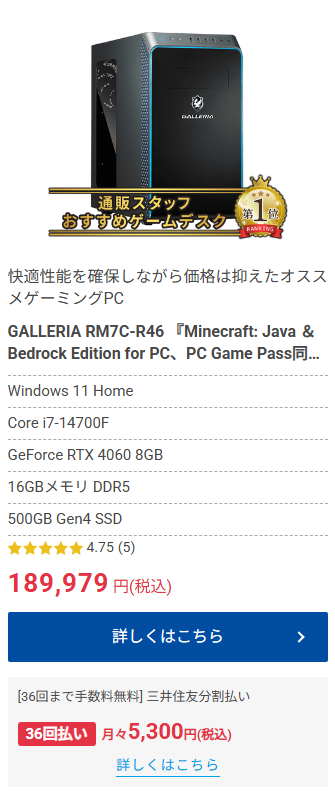
さらに、周辺機器や保証などのサービスについても「どのようなものなのか」解説しています。
また、ドスパラでの購入を検討中なら
セール利用がお得なので、下記のセール情報をぜひチェックしてください。
ドスパラのカスタマイズ:本体構成はどれがいいの?
まずは、メインパーツのおすすめカスタマイズをお伝えしていきます。
例として挙げているのは
ドスパラのゲーミングPCシリーズ「ガレリア RM7C-R46」です。
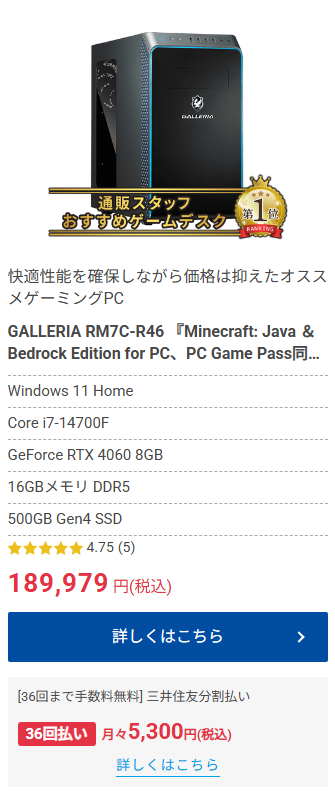
| 価格 | 189,979円(税込) |
| OS | Windows 11 Home 64ビット |
| グラフィック | NVIDIA GeForce RTX 4060 8GB |
| CPU | インテル Core i7-14700F |
| メモリ | 16GB (8GBx2) (DDR4-3200) |
| ストレージ | 500GB (NVMe Gen4) |
| 電源 | 650W 静音電源 (80PLUS BRONZE) |
| 光学ドライブ | なし |
購入モデルやタイミングによっても、カスタマイズできる項目や選択の種類は異なるため、あくまで目安としてご参照くださいませ。
OS
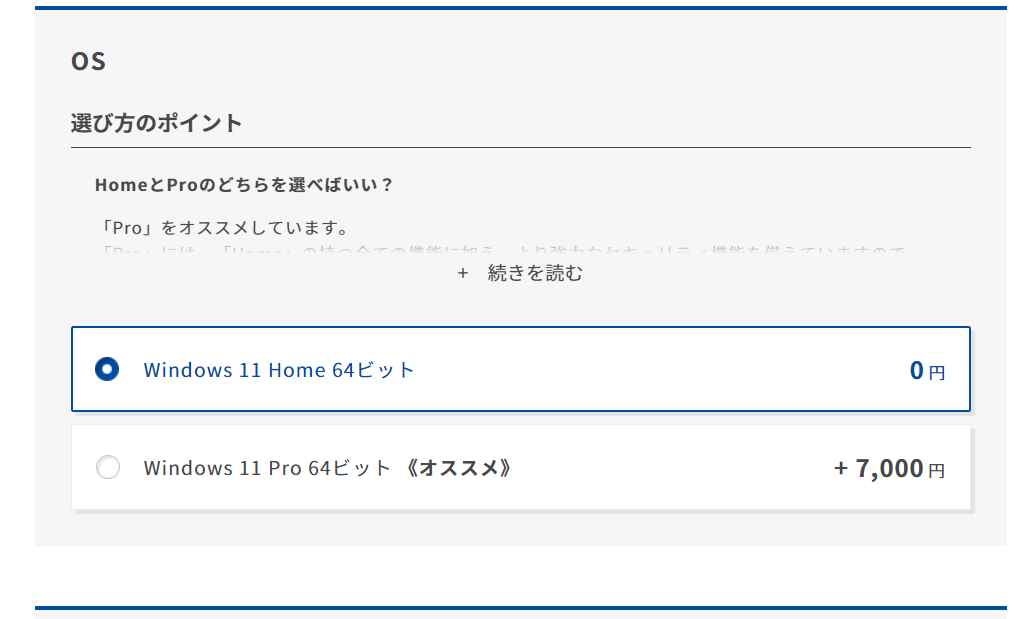
OSとはオペレーティングシステムの略で、パソコンを動作させるための基本ソフトウェアのことです。
ドスパラのガレリアには「Windows11 Home 64ビット」が標準搭載されています。
「Pro」を選択することもできますが、とくにこだわりがなければ「HOME」で問題ありません。
カスタム優先度 低
オフィスソフト
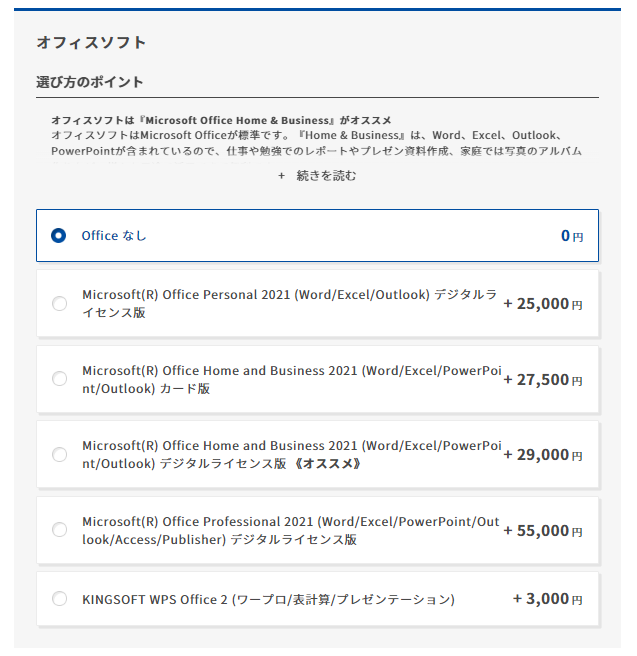
ゲームプレイ目的の場合は、あまり関係ありませんがオフィスソフトも購入可能です。
ただし、見ての通りマイクロソフト社のオフィスソフトは安くはありません。
とくに必要がないのであれば、ほかのパーツにお金をかけてゲーミング環境を整えた方が良いと言えるでしょう。
カスタム優先度 低
セキュリティ対策
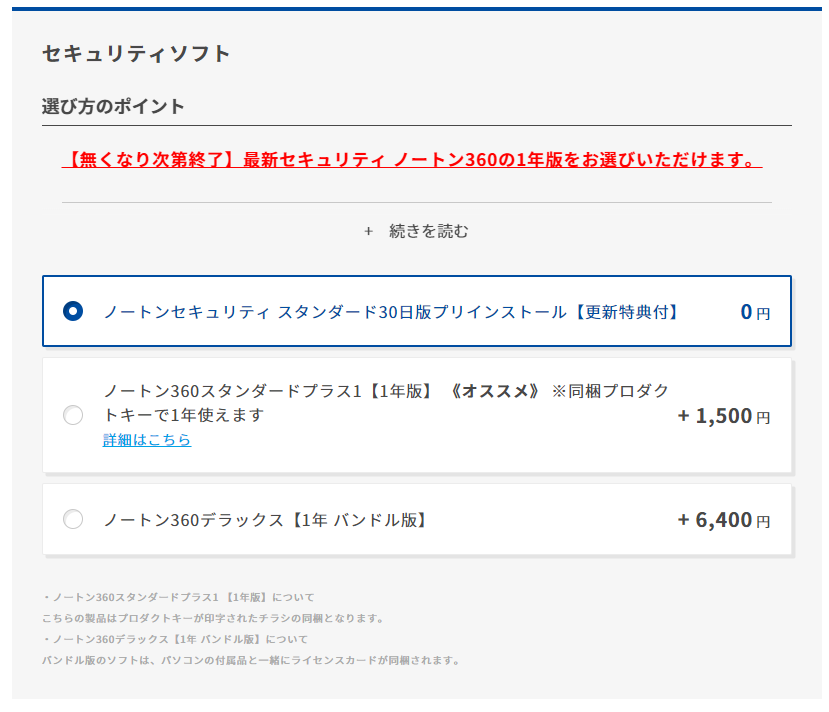
ゲーミング目的のパソコンであっても、セキュリティ対策には力を入れておきましょう。
ガレリアXFにはシネマテックノートン セキュリティスタンダード30日版が標準搭載されています。
また、プラス1,000円で1年版に変更可能!
もしこだわりのウイルス対策ソフトがないのであれば、特価で購入できる1年版を選択しておくのもアリです。
カスタム優先度 低
CPU

インテル Core i7-14700Fのみの選択になってるので、特に変更する必要はありません。
Fシリーズは、CPUの内蔵グラフィックが搭載してないモデルになります。
当モデルはグラフィックボードを搭載しているモデルになりますので、内蔵グラフィックが必要ありません。
※デメリットとしては、グラボが故障するとcpuにグラフィック機能が搭載されてないので、
映像出力が出来なくなってしまいます。
でもそんなこと滅多にないし、グラボが故障=ゲームが出来ないので
個人的には「インテルCorei7-14700F」のままでいいと思います。
カスタム優先度 低
CPUファン
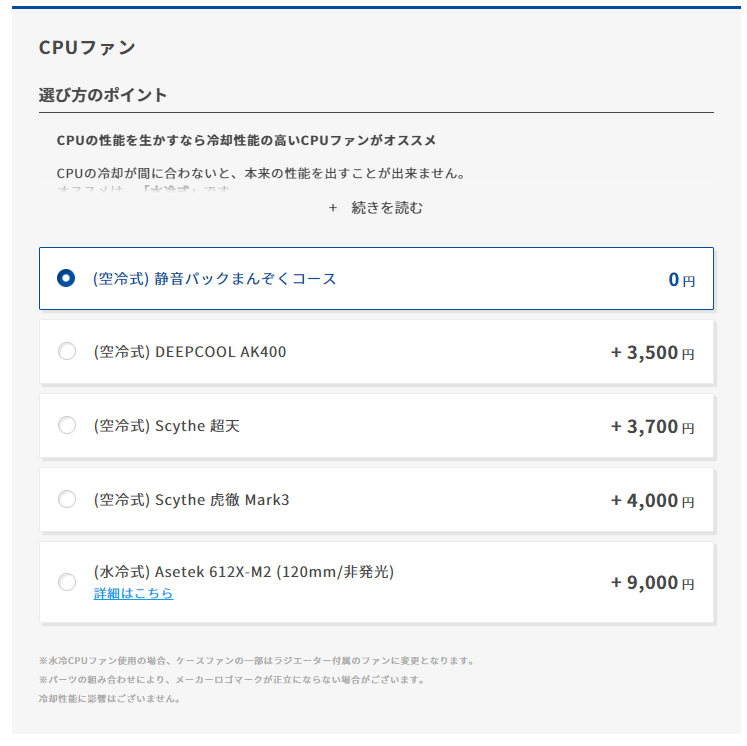
CPUファンとはCPU稼働時の熱を冷ますためのパーツです。
標準の「静音パックまんぞくコース」で問題ありませんが、
予算に余裕があれば「DEEPCOOL AK400」をおすすめします!
理由としては、「DEEPCOOL AK400」はとても性能が高く、
後付けでCPUクーラーを変更するのが、PC初心者だと難易度が高いからです!
カスタム優先度 中
CPUグリス
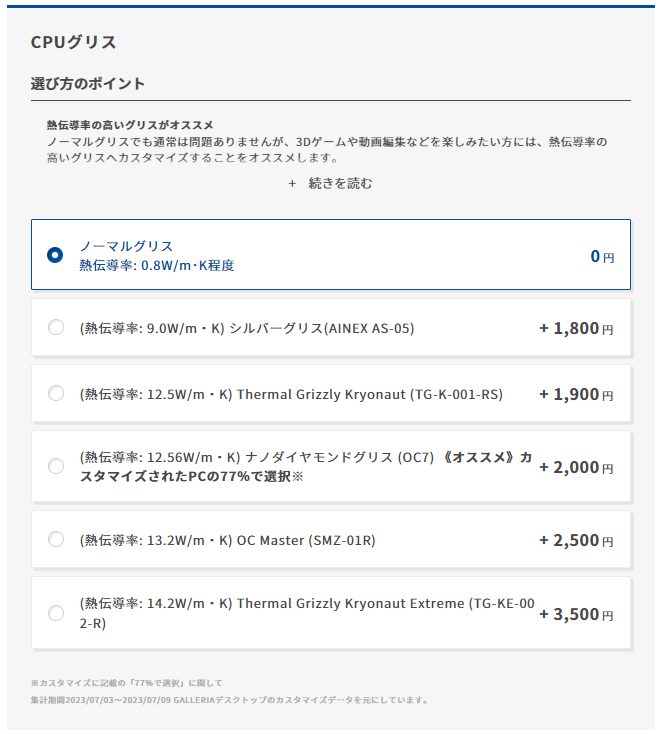
CPUグリスには、パソコンの冷却効果を高める役割があります。
価格帯もそこまで高くないため、カスタマイズでグレードアップしておくのがおすすめです。
がっつりとゲームプレイをしたい人であれば+2000円の「ナノダイヤモンドグリス」が適していると言えます。
カスタム優先度 低
グラフィック機能

基本的にグラフィックのカスタマイズはできません。
電源
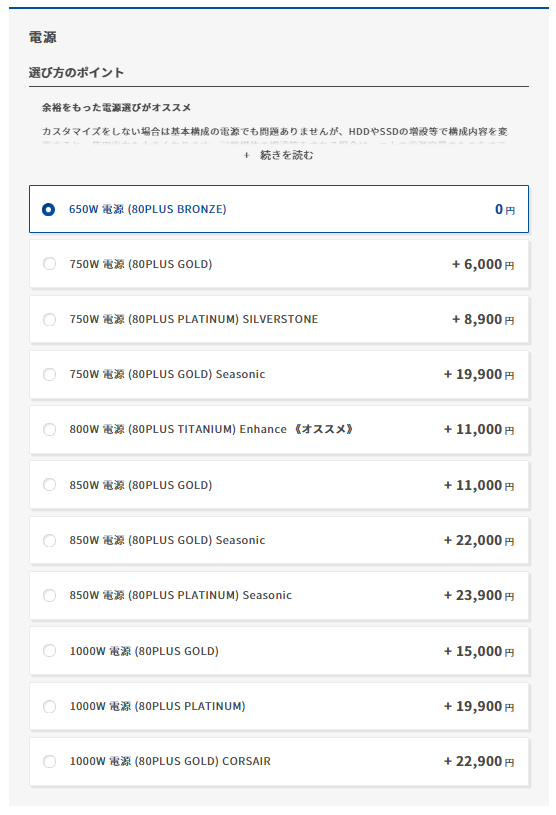
ガレリアのカスタマイズにおいて、できればグレードアップしておきたいのが「電源」です。
というのも、パソコンは電気なしには動かすことができません。
安定した電力供給はゲームプレイを楽しむためにも必要不可欠。
しかし、今回ピックアップしたドスパラのRM7C-R46Tに標準搭載されている電源はメーカーが不明。
もちろん「メーカー不明=粗悪品」ではありませんが、予算をかけておいた方が安心です。
ちなみに選択肢にある「Enhance」、「Seasonic」、「CORSAIR」
3社とも信頼性があるメーカーです!
「800W 電源 (80PLUS TITANIUM) Enhance 《オススメ》」を選ぶことを強くおすすめします!
カスタム優先度 高
メモリ
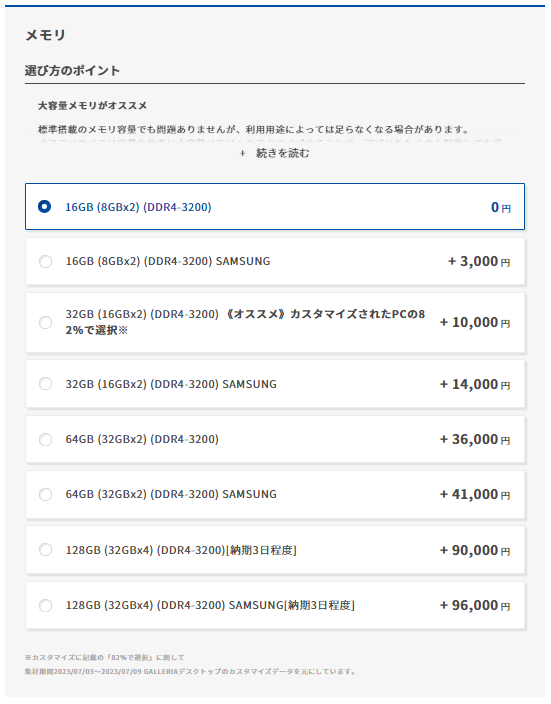
標準搭載されているメモリは16GBです。
16GBあればオンラインゲームプレイはもちろん、ゲーム配信などにも対応できます!
予算に余裕があれば32GBを選択するのもアリです!
しかしメモリの増設は簡単&安いので、
もしもメモリに困ったらamazonで購入して、増設することをおすすめします!
カスタム優先度 低
SSD
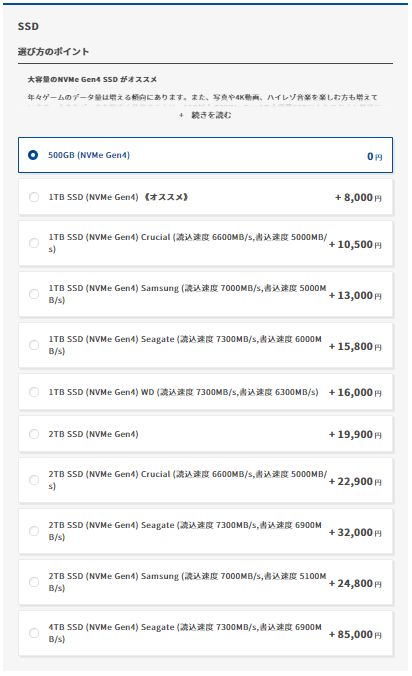
SSDはデータの保存などをおこなうパーツです。
HDDに比べて読み込みや書き込みのスピードが早い点が特徴。
スペックが足りないと、ゲームプレイ時のマップ読み込みに時間がかかったりとストレスを感じる可能性も…。
ドスパラのRM7C-R46Tの場合、512GB SSDが標準搭載されています。
しかし、最新3Dゲームをいくつもプレイしたい人は余裕を持って1TBを選んでおいた方が良いと言えるでしょう。
後からSSDの増設も少し面倒(PC初心者には少し難しい)です!
ちなみにデータ容量の目安は下記の通りです。
| 最新3Dゲーム | 30GB~100GB |
| iphone撮影動画(フルHD1080p HD/30fps) | 1分/およそ60MB |
| iphone撮影動画(4K動画 4K/60fps) | 1分/およそ400MB |
※windows11の初期容量が30~45GBなので、実質使用できる容量は450GB程度
カスタム優先度 中~高
ハードディスク/SSD
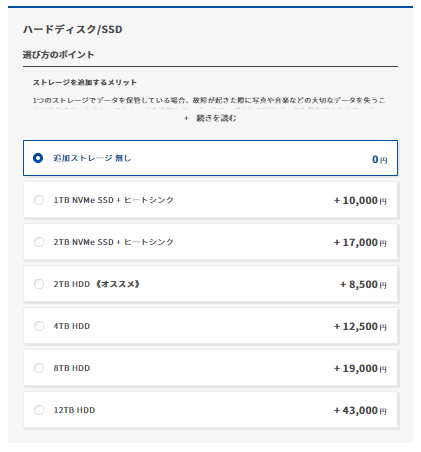
HDDはSSD同様にデータを保存するためのパーツです。
今の時代HDDをわざわざ搭載するメリットは、ほぼありません!
カスタム優先度 低
ハードディスク(追加1)
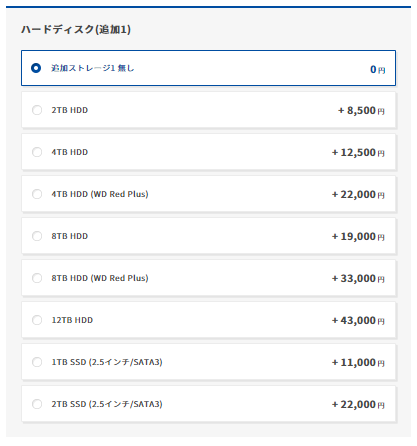
追加ハードディスクはなしで問題ないです。
カスタム優先度 低
光学ドライブ
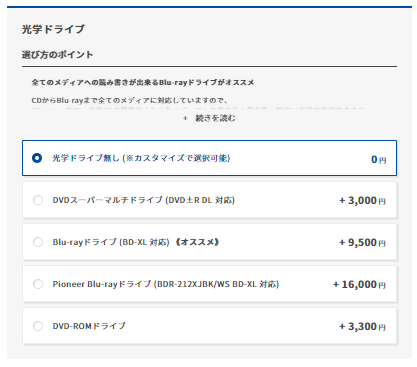
ドスパラのガレリア RM7C-R46Tには光学ドライブが搭載されていません。
ゲームプレイ時に必要になることはほぼありませんが、
DVDやブルーレイを楽しみたいのであれば搭載しておきましょう。
カスタム優先度 低
サウンド
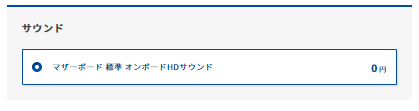
基本的にカスタマイズはできません。
ケース
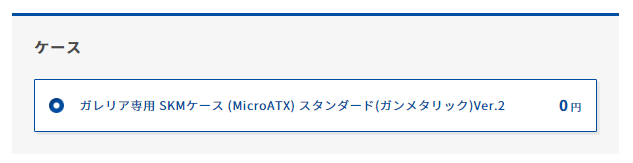
基本的にカスタマイズはできません。
リアケースファン
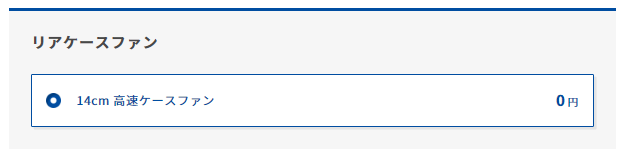
基本的にカスタマイズ不可
トップケースファン前部
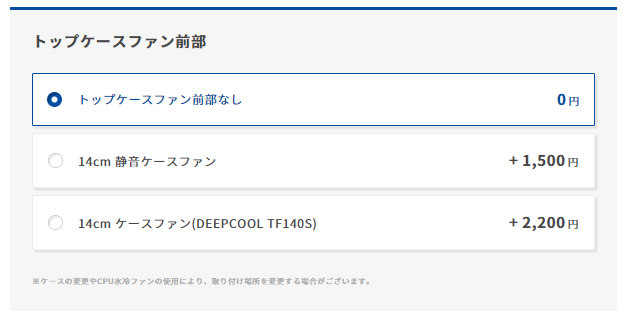
標準は搭載なしですが、ガレリア RM7C-R46Tはエアフローにすぐれた設計なので、
トップケースファン全部はなくてもOKです。
カスタム優先度 低
トップケースファン後部
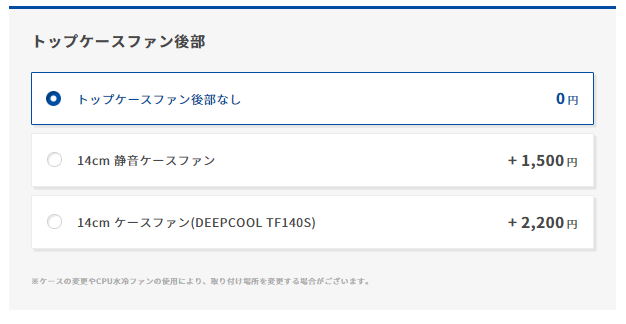
こちらも特にケースファンを追加する必要はほとんどありません!
カスタム優先度 低
LAN
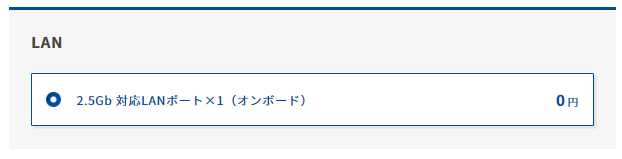
基本的にカスタマイズ不可。
無線LAN
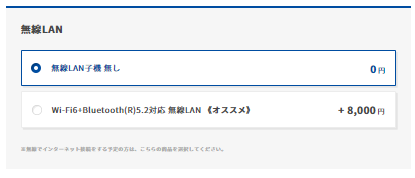
+8000円はかなり高性能過ぎるので、
無線で繋げたい場合は、外付けで無線LANUSB子機を購入推奨します。
amazonで2000~3000円程度
カスタム優先度 低
ドスパラのカスタマイズ:サービスはつけたほうが良い?
カスタマイズ画面で周辺機器を選んだあとは、サービスの項目へ進みます。
ゲーミングPCは安い買い物ではないからこそ、コスパの良い保証制度は積極的に利用しましょう。
BTOパソコンの追加保証(延長保証・物損保証)
| セーフティサービス(物損保証) | 延長保証 詳細はこちら | |
|---|---|---|
| 保証内容 | 水濡れ・落下などお客様過失での物損故障も最大3年間保証 | 自然故障に対する標準1年の保証を最大5年まで延長 |
| 保証適用範囲 | ご購入時にセーフティサービスに加入いただいたパソコン セーフティサービス加入後にご購入いただいたパソコン、対象のPCパーツ周辺機器 |
ご購入時に延長保証に加入いただいたパソコン |
| 保証適用期間 | 商品ご購入から最大3年間 (セーフティサービスの加入継続が必要) |
商品ご購入から最大5年間 (ご購入時に2年~5年で選択可能) |
| その他の特典 | PCパーツ・周辺機器の1年間物損保証 中古買取10%アップ 会員様専用優先対応ダイヤル 修理時代替機貸出サービス 修理時の往復送料が無料 |
修理時の往復送料が無料 |
| 費用 | 月額980円(税込) | 2年:PC本体価格の6%(最低6,598円/台~) 3年:PC本体価格の10%(最低10,998円/台~) 4年:PC本体価格の13%(最低14,298円/台~) 5年:PC本体価格の18%(最低19,798円/台~) |
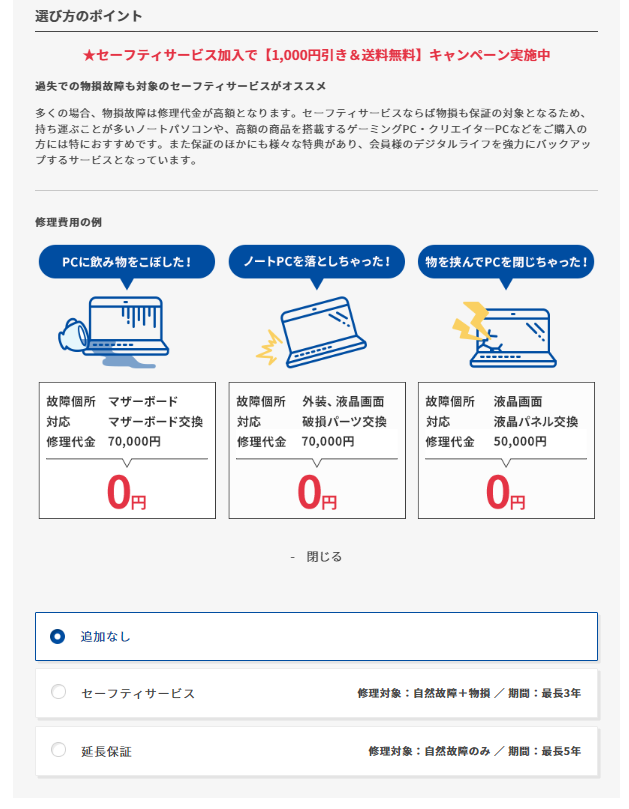
もしもゲーミングPCが故障した場合、修理費用がかなり高額になってしまいます。
パソコン自作経験がある方や、PCに詳しい方は自分で故障部位を特定して、
パーツを新たに購入し、修理することが出来ますが初心者にはかなり厳しいです。。。
PC購入が初めての方は、ほぼ必須でどちらかの保障に加入することがおすすめです!
セーフティサービス(物損保証)は、月額980円
※セーフティーサービスモデル(ご加入を条件に値引きをしているモデル)は、
契約翌月を1ヶ月目として12ヶ月間の最低利用期間がある。
延長保証は
2年:PC本体価格の6%(最低6,598円/台~)
3年:PC本体価格の10%(最低10,998円/台~)
4年:PC本体価格の13%(最低14,298円/台~)
5年:PC本体価格の18%(最低19,798円/台~)
約20万円のPCの場合
2年 : 約12,000円
3年:約20,000円
4年 : 約26,000円
5年:約36,000円
PC初心者の方は、セーフティサービス(物損保証)加入をおすすめします!
セーフティサービス(物損保証)は、自然故障、過失での物損故障にも対応しています。
さらに、24時間電話対応サービスもあるので、安心です!
カスタム優先度 中~高
ドスパラのガレリアでゲーミング環境を整えよう!
ドスパラのガレリア RM7C-R46Tは標準モデルのままでも、オンラインゲームを楽しめるスペックです。
しかし、カスタマイズをおこなうことでより快適にプレイ&長く使える可能性が高まります。
決して安いお買い物ではないからこそ、カスタマイズでオリジナル性の高い1台に仕上げてみるのはいかがでしょうか?
今回ご紹介したカスタマイズはあくまで一例ですが、購入時の参考にしてください!
\\さっそくガレリアシリーズをチェック//
ドスパラ公式サイト

